今天小编就带大家来共同学习Win11更改管理员帐户的方法。希望可以帮助到有需要的小伙伴哦,下面就是详细完整的操作步骤,快跟小编一起来学习一下吧!
1. 使用设置应用
单击任务栏中的开始按钮。
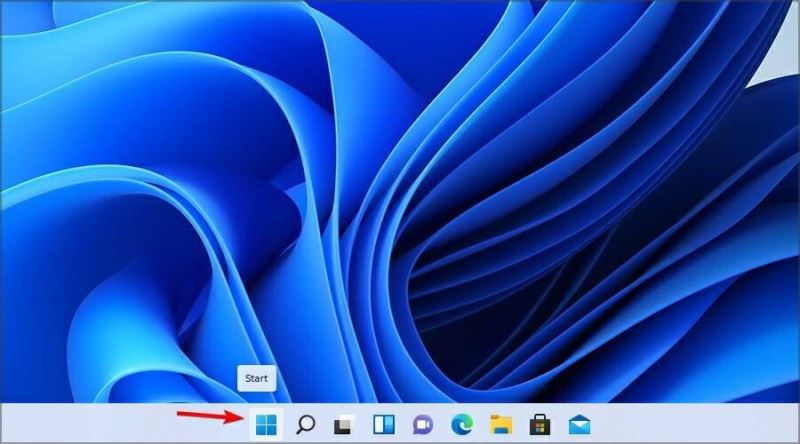
选择设置。
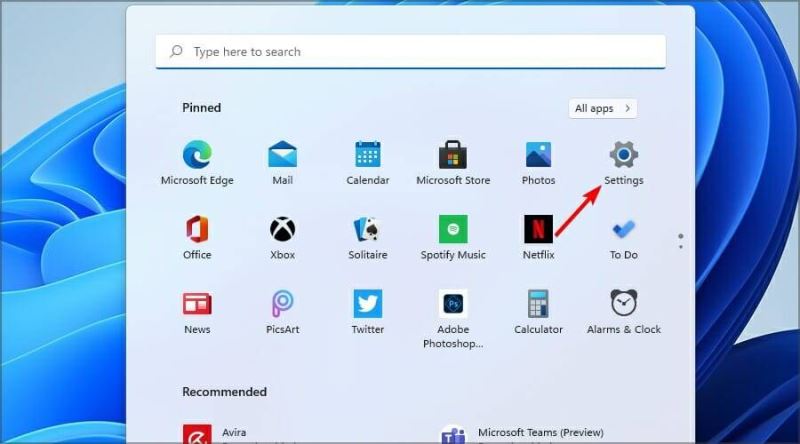
现在转到“帐户”部分并选择“家庭和其他用户”。
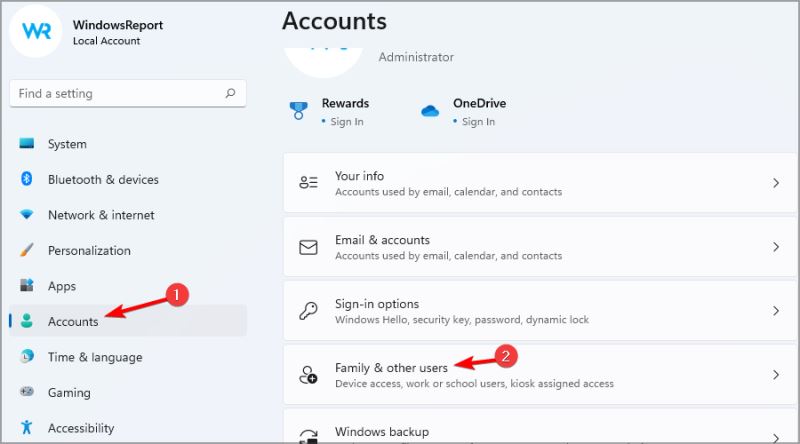
选择要更改为管理员的帐户,然后单击更改帐户类型。
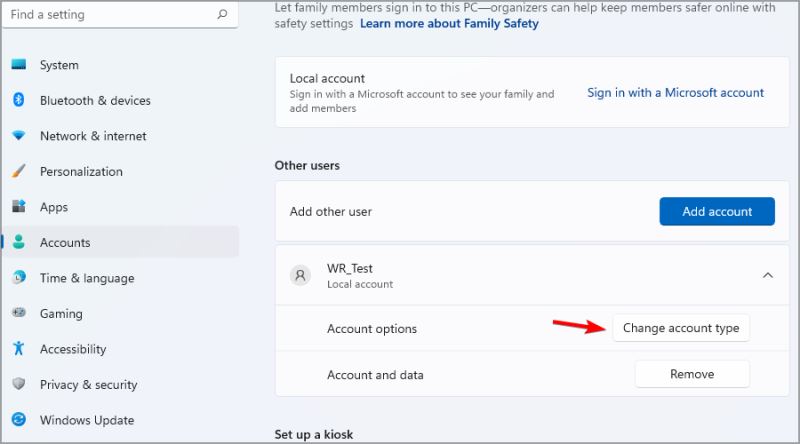
将帐户类型设置为管理员,然后单击确定以保存更改。
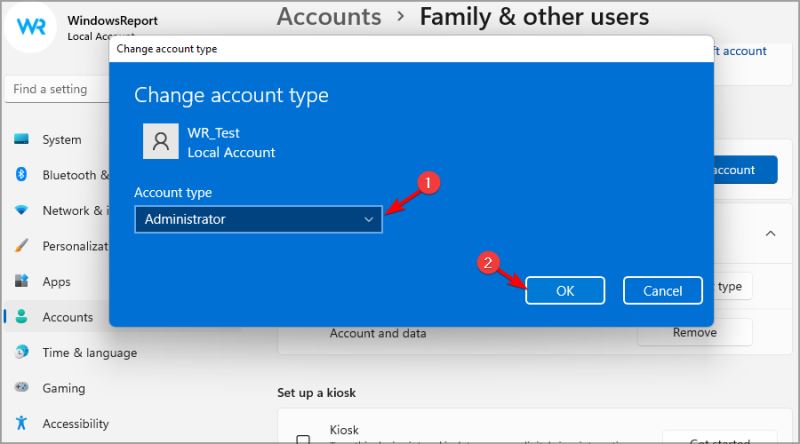
如果设置应用程序无法运行,您可以使用命令行工具并运行一些命令来解决该问题,如本指南中所述,如果设置应用程序在 Windows 11 中崩溃,该怎么办。
2. 使用控制面板
单击任务栏中的搜索图标。
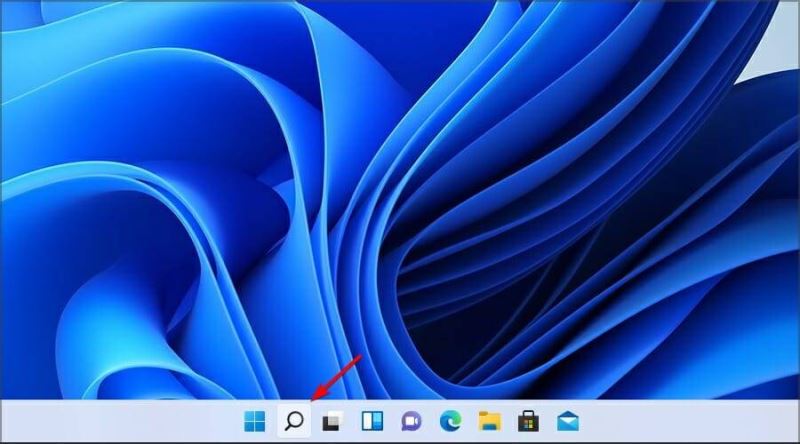
键入控制面板并从结果列表中选择控制面板。
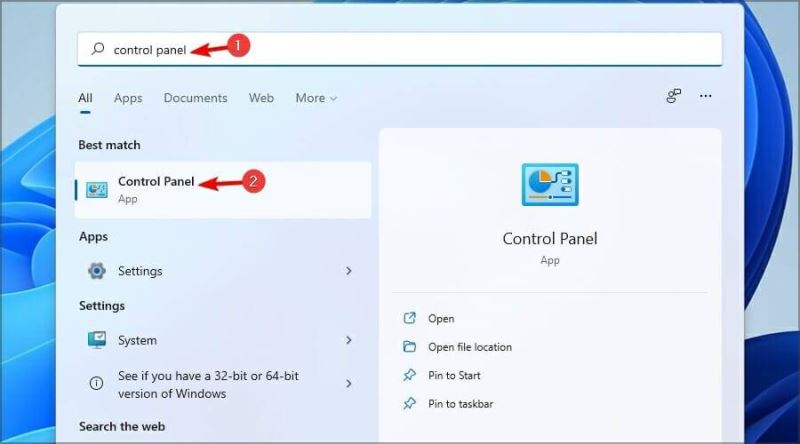
现在选择更改帐户类型。
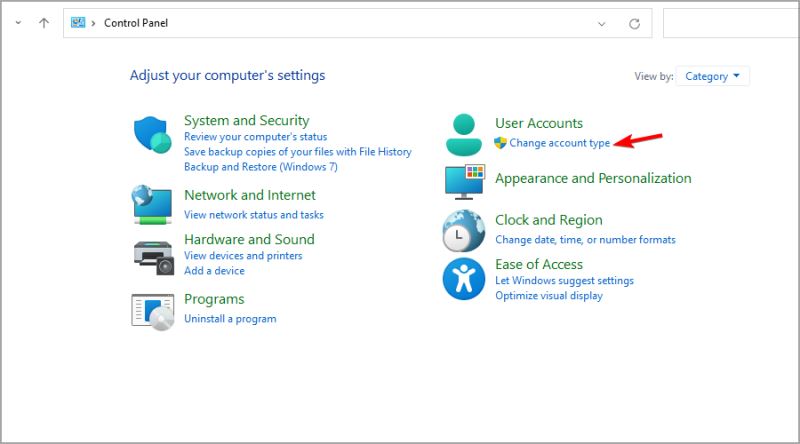
选择要更改的帐户。
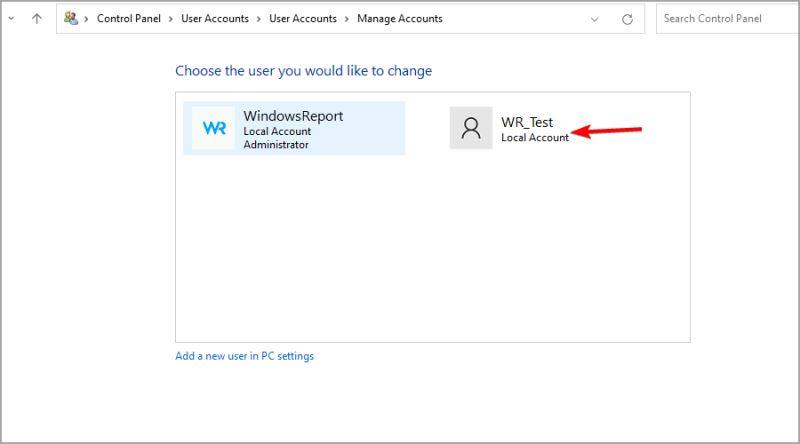
现在选择更改帐户类型。
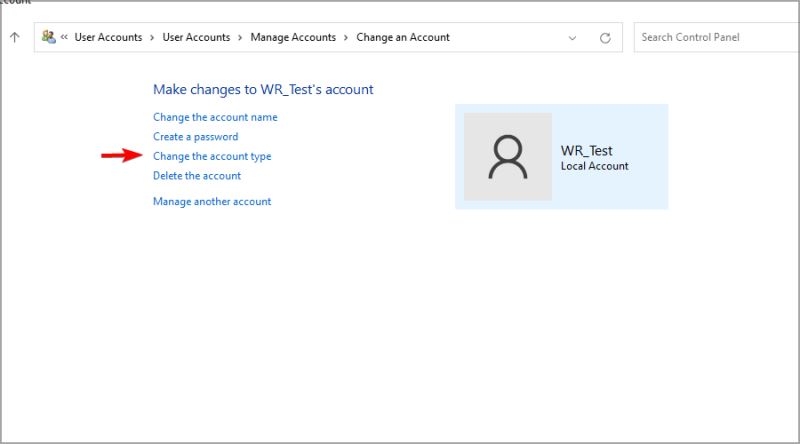
选择管理员并单击更改帐户类型。
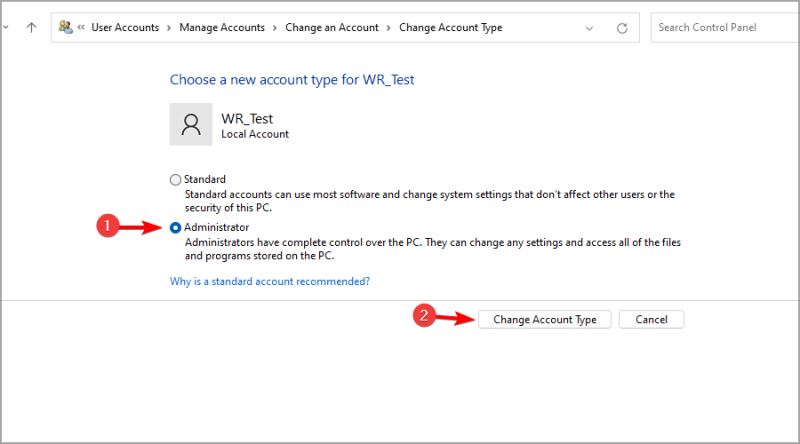
3.使用netplwiz命令
按WindowsKey +R并输入netplwiz。按Enter。
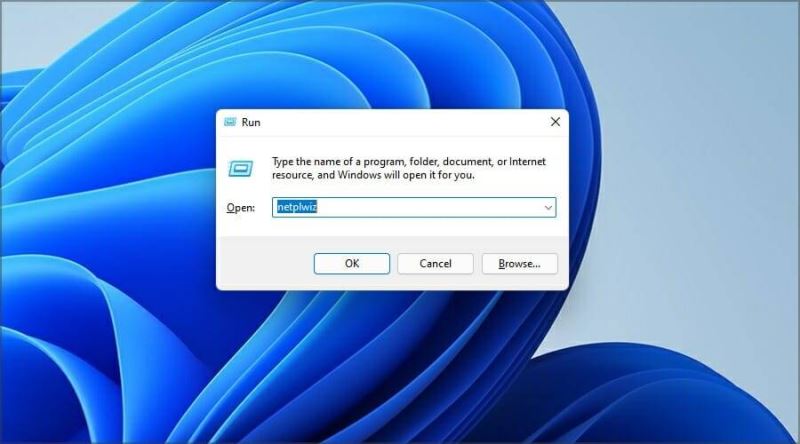
双击要更改的帐户。
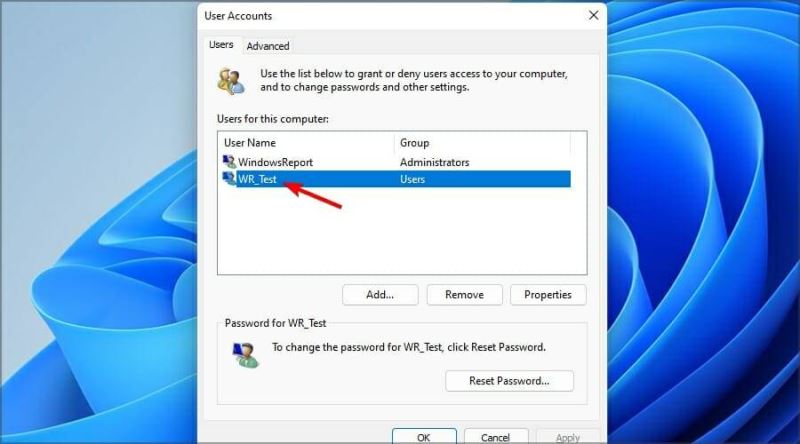
导航到“组成员资格”选项卡。现在选择Administrator并单击Apply和OK。
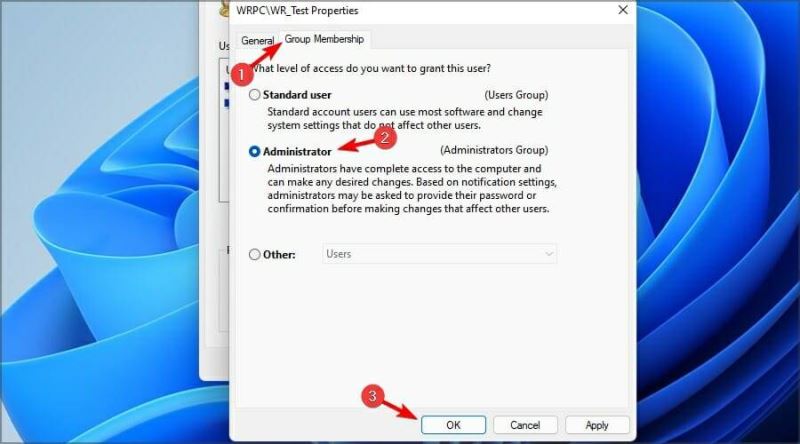
4. 使用 lusrmgr 命令
按WindowsKey +R并输入lusrmgr.msc。按Enter。
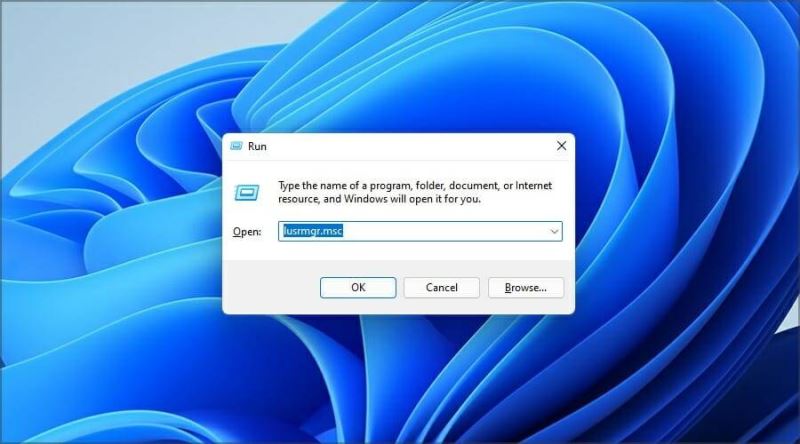
选择您的用户帐户并双击它。
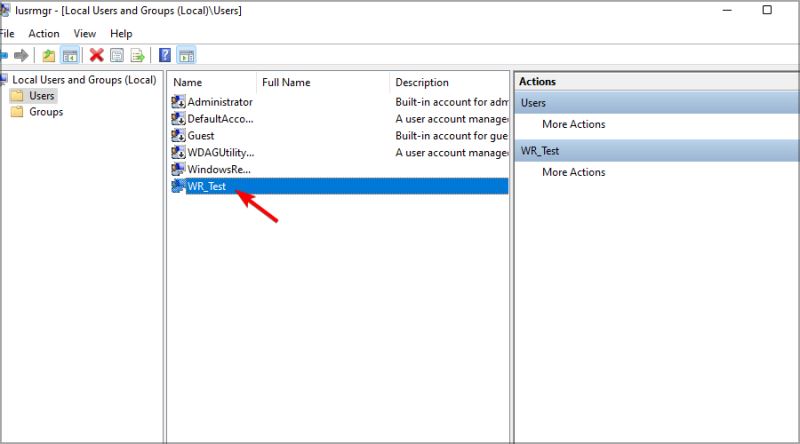
导航到Member Of选项卡并单击Add。
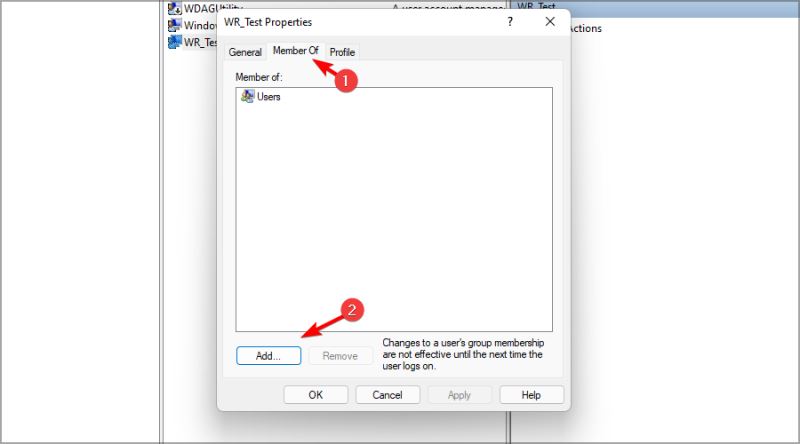
在输入字段中输入Administrators并单击Check Names。如果名称正确,输入现在将更改。单击“确定”。
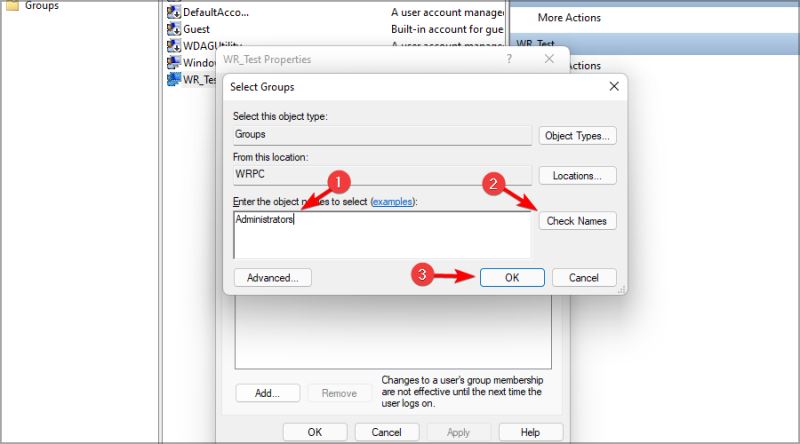
选择用户并点击删除。现在单击应用和确定以保存更改。
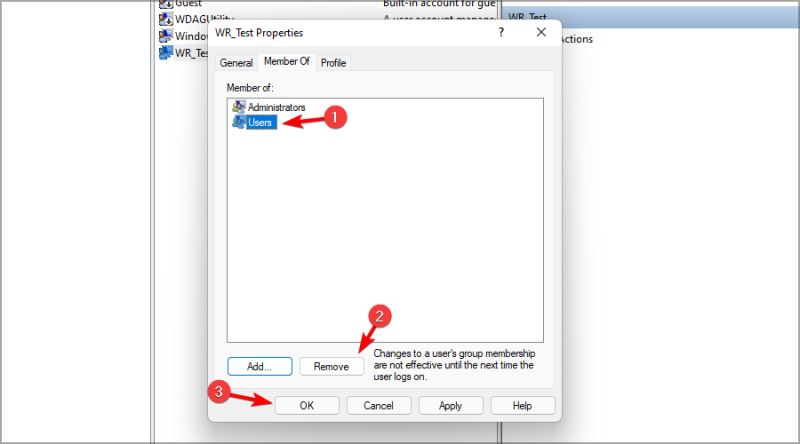
5. 使用终端
对于 PowerShell:
按WindowsKey +X并从列表中选择Windows Terminal (Admin)。
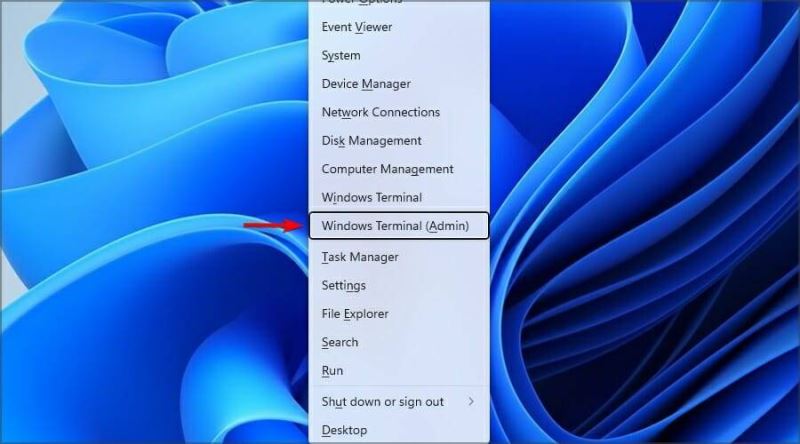
运行以下命令将用户帐户添加到管理员组:
add-LocalGroupMember -Group “Administrators” -Member “WR_Test”
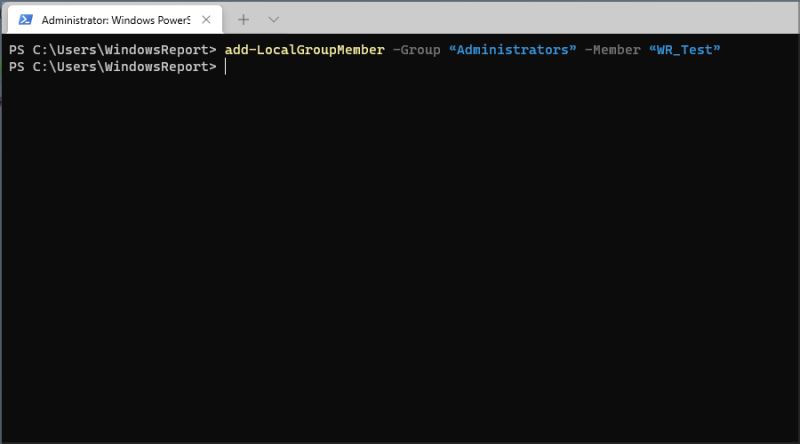
可选:要从管理员组中删除用户,请使用以下命令:
remove-LocalGroupMember -Group “Administrators” -Member “WR_Test”
对于命令提示符:
通过按WindowsKey +X并从列表中选择Windows Terminal (Admin)来启动 Windows Terminal 。
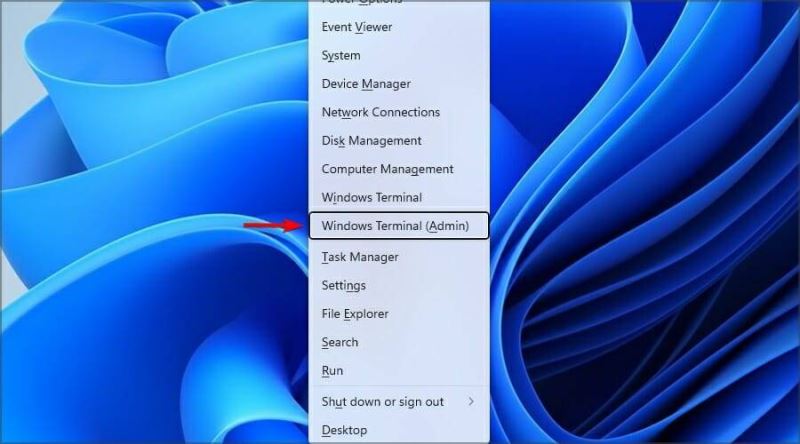
单击向下箭头并选择Command Prompt。
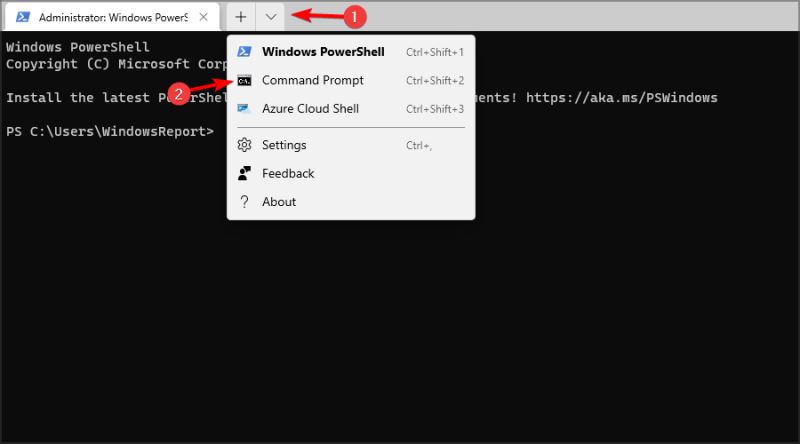
当命令提示符窗口打开时,运行以下命令:
net localgroup Administrators "WR_Test" /add
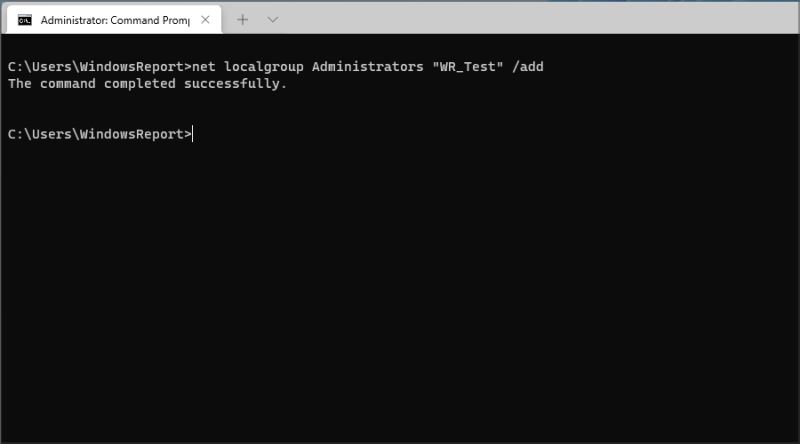
可选:要从管理员组中删除帐户,请运行以下命令:
net localgroup Administrators "WR_Test" /delete
如何在标准帐户上运行具有管理权限的应用程序?
找到要运行的应用程序。
右键单击并选择以管理员身份运行。
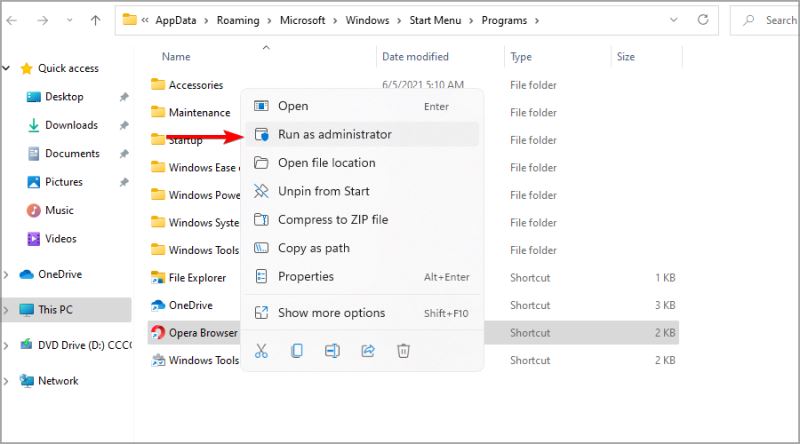
现在系统会要求您输入管理员密码。
之后,应用程序将以管理权限启动。
- 《冒牌猫谜》全流程实况解说视频
- 《黑神话悟空》高周目减伤流配装加点推荐 减伤流怎么玩
- Excel数字变成了小数点+E+17怎么办?
- 惠普Win10改Win7系统BIOS设置怎么弄?
- Win7精简版32位239M终极纯净版无法使用无线网络怎么办?
- Excel数字变成了小数点+E+17怎么办?
- 惠普Win10改Win7系统BIOS设置怎么弄?
- Win7精简版32位239M终极纯净版无法使用无线网络怎么办?
- Excel数字变成了小数点+E+17怎么办?
- 惠普Win10改Win7系统BIOS设置怎么弄?
- Win7精简版32位239M终极纯净版无法使用无线网络怎么办?
- Excel数字变成了小数点+E+17怎么办?
- 惠普Win10改Win7系统BIOS设置怎么弄?
- Win7精简版32位239M终极纯净版无法使用无线网络怎么办?
- “湾区升明月”2024大湾区电影音乐晚会公布阵容
- Excel数字变成了小数点+E+17怎么办?
- 惠普Win10改Win7系统BIOS设置怎么弄?
- Win7精简版32位239M终极纯净版无法使用无线网络怎么办?
- Excel数字变成了小数点+E+17怎么办?
- 惠普Win10改Win7系统BIOS设置怎么弄?
- Win7精简版32位239M终极纯净版无法使用无线网络怎么办?
- Excel数字变成了小数点+E+17怎么办?
- 惠普Win10改Win7系统BIOS设置怎么弄?
- Win7精简版32位239M终极纯净版无法使用无线网络怎么办?
- Excel数字变成了小数点+E+17怎么办?
- 三星 S760数码相机 使用说明书
- 三星 ES65数码相机 使用说明书
- 三星 ST700数码相机 使用说明书
- 三星 PL150数码相机 使用说明书
- MR-900E路由器用户手册
- 海尔 MM-2270EG家用微波炉 使用说明书
- 汇川MD380T45G型高性能矢量变频器使用说明书
- 三星 HMX-U20SP高清数码摄像机 使用说明书
- 海尔 XOBM23-12B洗衣机 使用说明书
- Acer宏碁Aspire E5-472G笔记本Broadcom无线网卡驱动
- 腐烂国度2主宰版基地建筑附加10个设施模组MOD v2.91
- 全面战争三国黑熊的小派系细化MOD v1.2.2
- 辐射4部件能加防弹布mod v2.2
- 大唐无双自动采集 v5.24
- 巅峰qq飞车舞蹈全p辅助 v1.0.3
- GTA5警察盾牌MOD v2.2
- 浅蓝赛尔号辅助 v1.2
- 苏轩炫舞体验服转换器 v1.10
- 神仙贝贝(大话神仙辅助工具) v2.56
- 罪恶少女诱惑调教模式绅士MOD v2.3
- aggrieved
- aggro
- aghast
- agile
- agin
- aging
- agism
- agitate
- agitation
- agitator
- 双生花
- 鹿丸的独白
- 这应该是长评吧【要分的长评】
- 评《逃 夭》
- 穿越,寄托的爱
- 央央的爱情
- 不是不在乎 B
- 关于动漫的呓语
- 一些好看的文
- 史上最强贴——小说接龙[转+创新]
- 天真遇到现实
- 妈妈圈的流言蜚语
- 点金者
- 铁血玫瑰
- 回到爱以前
- 幸福保卫战
- 好心作怪
- 仁心解码Ⅱ
- 大宅门1912
- 霹雳侠影之轰掣天下